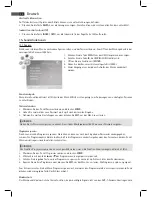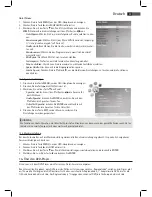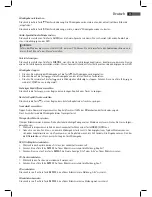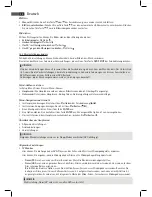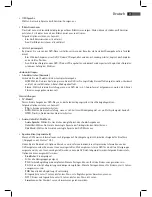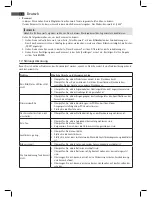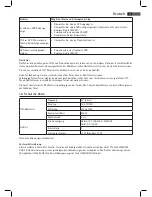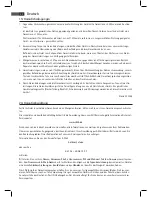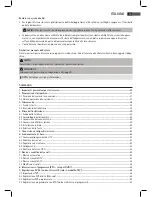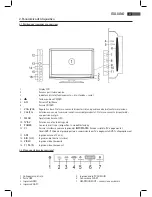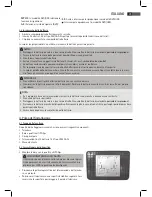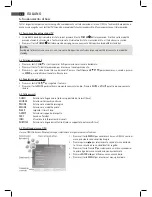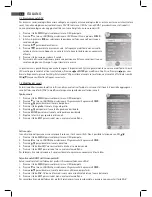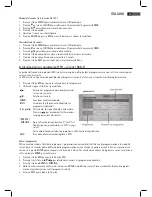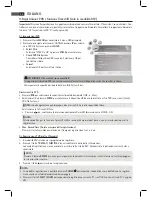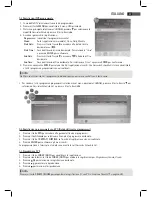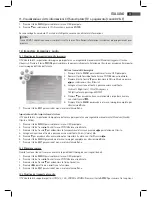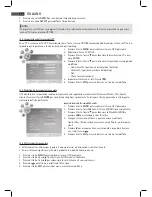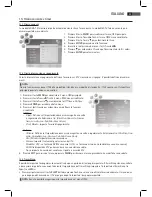36
ITALIANO
9.5 Riproduzione PVR ........................................................................................................................................................................................................
4
7
9.6 Funzione Timeshift ......................................................................................................................................................................................................
48
10. Modalità USB............................................................................................................................................................................................ 48
11. Visualizzazione delle informazioni CI (Solo criptate (TV a pagamento) canali DVB-T)..................................................... 49
12. Impostare immagine e audio .............................................................................................................................................................. 49
12.1 Modifica delle impostazioni delle immagini ..................................................................................................................................................
49
12.2 Riduzione rumore ......................................................................................................................................................................................................
49
12.3 Modifica del rapporto di aspetto ........................................................................................................................................................................
49
12.4 Impostazioni delle immagini PC ..........................................................................................................................................................................
5
0
12.5 Modifica delle impostazioni audio .....................................................................................................................................................................
5
0
12.6 Altre impostazioni audio ........................................................................................................................................................................................
5
0
13. Orario corrente e timer ......................................................................................................................................................................... 51
13.1 Orario corrente ...........................................................................................................................................................................................................
5
1
13.2 Orario di accensione e spegnimento .................................................................................................................................................................
5
1
13.3 Timer Sleep ...................................................................................................................................................................................................................
5
1
13.4 Sleep automatico ......................................................................................................................................................................................................
52
13.5 Fuso orario ....................................................................................................................................................................................................................
52
14. Teletext ....................................................................................................................................................................................................... 52
15. Funzioni speciali ...................................................................................................................................................................................... 53
15.1 Lock .................................................................................................................................................................................................................................
53
15.2 Impostazioni della lingua .......................................................................................................................................................................................
54
15.3 Impostazioni predefinite ........................................................................................................................................................................................
54
16. Lettore DVD ............................................................................................................................................................................................... 55
16.1 Riproduzione multimediale ...................................................................................................................................................................................
55
16.2 Modalità file ................................................................................................................................................................................................................
58
16.3 Modifica delle impostazioni ..................................................................................................................................................................................
59
17. Risoluzione di problemi ......................................................................................................................................................................... 61
18. Specifiche tecniche ................................................................................................................................................................................. 62
19. Significato del simbolo “Cassonetto con ruote” ........................................................................................................................... 62
Summary of Contents for CTV 2204
Page 91: ...91 ITALIANO ...